Win10 21H2 Ghost 纯净版 V2022.04是一款非常好用的操作系统。该系统基于原版的Windows10 21H2镜像制作,集成了最新的更新补丁,针对一些功能和组件进行精简优化,不添加任何第三方软件,有需要的小伙伴快来下载吧!
系统特色
1、系统安装后,软件包自动删除。
2、确保跨各种系统配置的兼容性和稳定性。
3、用户插入硬件配置时,系统自动识别并下载驱动。
4、安装时系统软件会自动对磁盘进行分区,方便客户重新安装系统,快捷方便。
系统优化
1、提前激活各种Windows设置,减少与特定应用相关的困难。
2、多功能高清壁纸系统自动选择,各种颜色任意调整。
3、全新升级的搜索效果,方便快速找到你需要的文本文件。
4、浏览器设置全面优化,满足用户上传下载需求。
安装方法
在安装系统前,请注意备份C盘上的重要数据,系统重装会重置C盘,建议提前转移个人资料并备份硬件驱动。下面推荐二种安装系统的方式,用户根据自己的情况选择方法安装。
1、硬盘安装(注:禁止插入U盘)
先下载本站系统iso文件,并把iso文件解压到D盘或者其他盘,切记不能解压在桌面或解压在系统盘C盘。
关闭电脑中的各种杀毒软件,否则容易出现安装失败,然后打开解压文件夹中的【双击安装系统(推荐).exe】

点击【立即重装系统】之后,全程自动安装。
备注:比较老的机型如安装失败需用【硬盘安装器(备用)】才可正常安装。

2、U盘安装(有U盘)
插入U盘,一键制作USB启动盘,将下载的系统复制到已制作启动完成的U盘里,重启电脑,设置U盘为第一启动项,启动进入PE,运行桌面上的“PE一键装机”,即可启动GHOST进行镜像安装。
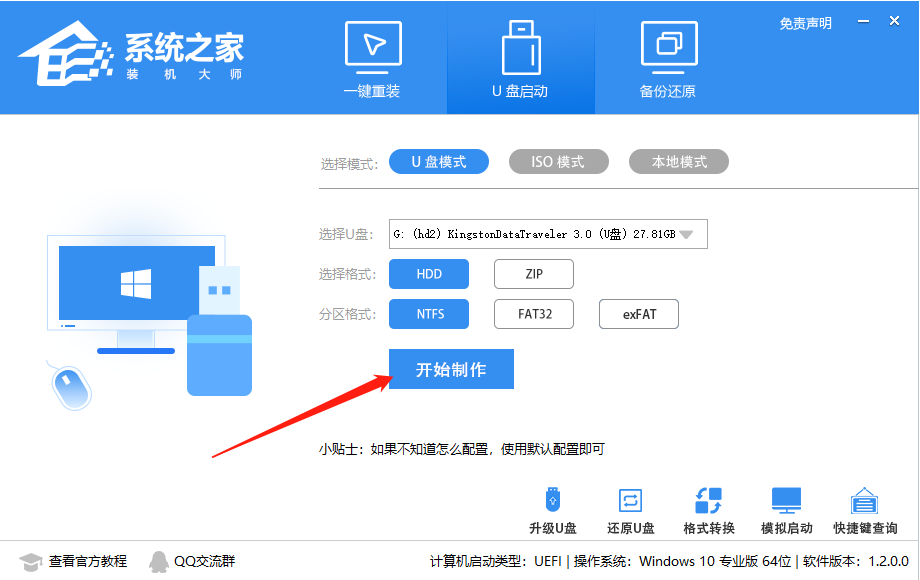
【温馨提示】下载系统后请校验一下MD5值,以防止大文件因下载传输时损坏引起安装失败。
常见问题
Win10远程桌面黑屏如何解决?
win10远程桌面黑屏的有效修复方法一
按Ctrl+Shift+Esc快捷键打开任务管理器。现在应该看到桌面了。保持任务管理器打开,直到您完成您的工作。然后,当您有时间时,您可以稍后对该问题进行故障排除。
win10远程桌面黑屏的有效修复方法二
按下键盘上的Windows键+I打开设置,选择“更新和安全”。检查是否有任何更新可用。如果有,请更新和重新启动您的电脑一次,然后再尝试远程连接。
win10远程桌面黑屏的有效修复方法叁
右键单击桌面上的任何位置并选择“显示设置”。找到缩放和布局选项。在“显示分辨率”下,选择建议的分辨率或尝试更低的分辨率。因为远程桌面时很大程度上还将取决于监视器的屏幕大小和系统配置。
win10远程桌面黑屏的有效修复方法四
搜索并打开RDP客户机,然后在“体验”选项卡下禁用持久位图缓存。
win10远程桌面黑屏的有效修复方法五
搜索并打开设备管理器。双击显示适配器并右键单击图形卡以更新它。更新GPU驱动程序可能有助于解决远程桌面黑屏这个问题。如果是使用英伟达显卡的用户的话会创建了一个覆盖层,打开GeForce Experience >设置>常规选项卡>禁用共享选项将其禁用!
win10远程桌面黑屏的有效修复方法六
1、打开控制面板,搜索并单击电源选项。
2、单击“选择电源按钮的功能”。
3、单击“更改当前不可用的设置”,将“打开快速启动”选项的勾去掉,点击确定保存设置,然后重启电脑。
win10远程桌面黑屏的有效修复方法七
1、以上方法试了都失败的话,您可以尝试创建一个新的用户帐户,看看是否可以。按下Windows键+I打开设置并单击帐户,在“家庭和其他用户”下,单击“将其他人添加到此PC”选项。
2、按照屏幕上的说明输入用户ID、密码和其他详细信息以创建新帐户。完成后,您可以轻松地授予该帐户管理权限。在“设置”中单击帐户名,然后选择“更改帐户类型”,选择【Administrator】~
免责条款
本Windows系统及软件版权属各自产权人所有,只可用于个人研究交流使用,不得用于商业用途,且系统制作者不承担任何技术及版权问题,请在试用后24小时内删除。如果您觉得满意,请购买正版!
小贴士:光盘经过检测安全无毒,PE中的部分破解软件可能会被个别杀毒软件误报,请放心使用。
文件包名称:ZJ_WIN10_X64_CJ_1.iso
文件大小:3567601664 字节
系统分区:NTFS
系统类型:64位
CRC32:964EE44C
MD5:900455734B2F0023E2357F159A3DED55
SHA1:F45E08E276FAD418E6EC964EC3BA106566710862
发表评论
共0条
评论就这些咯,让大家也知道你的独特见解
立即评论以上留言仅代表用户个人观点,不代表系统之家立场